동영상 편집 프로그램으로 동영상 컷팅, gif 동영상 변환 사용법을 배웁니다. 최근 재생시간이 영상보다 짧은 숏폼이 인기를 끌면서 영상 콘텐츠 제작시 동영상 편집 프로그램이 필수로 사용되고 있습니다.필모라 편집 프로그램을 이용할 예정인데 다운받아서 설치해주세요 영상을 제작하면 무료로 사용해야 워터마크가 생기는데 필요하다면 워터마크를 제거하려면 유료로 결제하셔야 합니다. 설치는 Windows, MacOS 모두에서 사용할 수 있습니다. 필모라 다운로드 링크gif 동영상 변환의 사용법먼저 사진을 이용해서 gif 동영상 변환으로 gif 만들기를 해보겠습니다. 카카오톡에서 동영상처럼 사진을 움직이는 것을 ‘움직이는 이미지’라고 부르는데, 사진 몇 장을 gif파일로 만들어서 움직임이 있는 동영상처럼 만들어 보겠습니다. 먼저 프로젝트를 만들어야 합니다. 왼쪽에 있는 [프로젝트 만들기] 메뉴를 누른 후 [새 프로젝트] 를 누릅니다.편집할 비디오, 사진 이미지를 라이브러리로 드래그하여 가져옵니다.라이브러리에 있는 사진을 [타임라인]으로 드래그하여 편집을 시작합니다.먼저 오디오 음악을 설치하기 위해 [오디오]를 선택하고 다양한 음악 중 영상과 잘 어울리는 노래를 선택합니다.영상 길이보다 오디오 음악이 더 깁니다 동영상 컷으로 영상과 음악의 길이를 맞출 수 있습니다 자르려는 부분에 빨간색 세로줄을 맞추고 가위 모양을 누르면 잘립니다BGM도 넣고 사진 4장을 GIF 동영상으로 변환하기 위해 [내보내기]를 선택합니다.[내보내기]를 클릭합니다.왼쪽 동영상의 모양을 [GIF]를 선택하고 영상명, 저장위치 등을 선택한 후 [내보내기]를 클릭합니다.사진을 이용하여 gif 동영상 변환을 하여 gif 만들기가 완성되었습니다.동영상 컷동영상을 2개 이상 연결하여 하나로 만들려면 동영상 컷 편집이 필요합니다.편집하려는 영상을 타임라인 창으로 드래그합니다.영상 길이가 길거나 불필요한 내용이 있는 경우 동영상 컷으로 편집할 수 있습니다 자르는 위치에 빨간색 세로줄을 두고 가위 모양을 더블 클릭하면 파일이 분할됩니다 삭제할 영상에 마우스를 놓고 del 키를 누르면 영상이 삭제됩니다일부 영상을 자르고 삭제해서 영상길이가 짧아졌습니다.자막을 추가해 보겠습니다[자막 추가]를 선택하고 자막 내용을 입력합니다자막편집으로 글자의 색상, 크기 등 다양한 옵션이 있어 조정이 가능합니다.[내보내기] → [비디오 만들기]를 클릭합니다.내보내기 파일은 영상이므로 [mp4]를 선택한 후 [내보내기]를 클릭합니다.#동영상편집프로그램사용법 #동영상컷 #gif동영상변환 #gif만들기 #동영상편집 #필모라#동영상편집프로그램사용법 #동영상컷 #gif동영상변환 #gif만들기 #동영상편집 #필모라#동영상편집프로그램사용법 #동영상컷 #gif동영상변환 #gif만들기 #동영상편집 #필모라
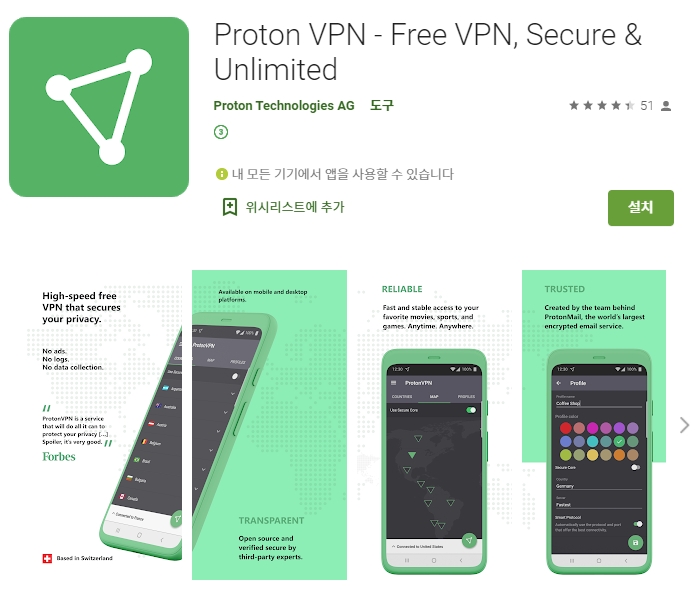
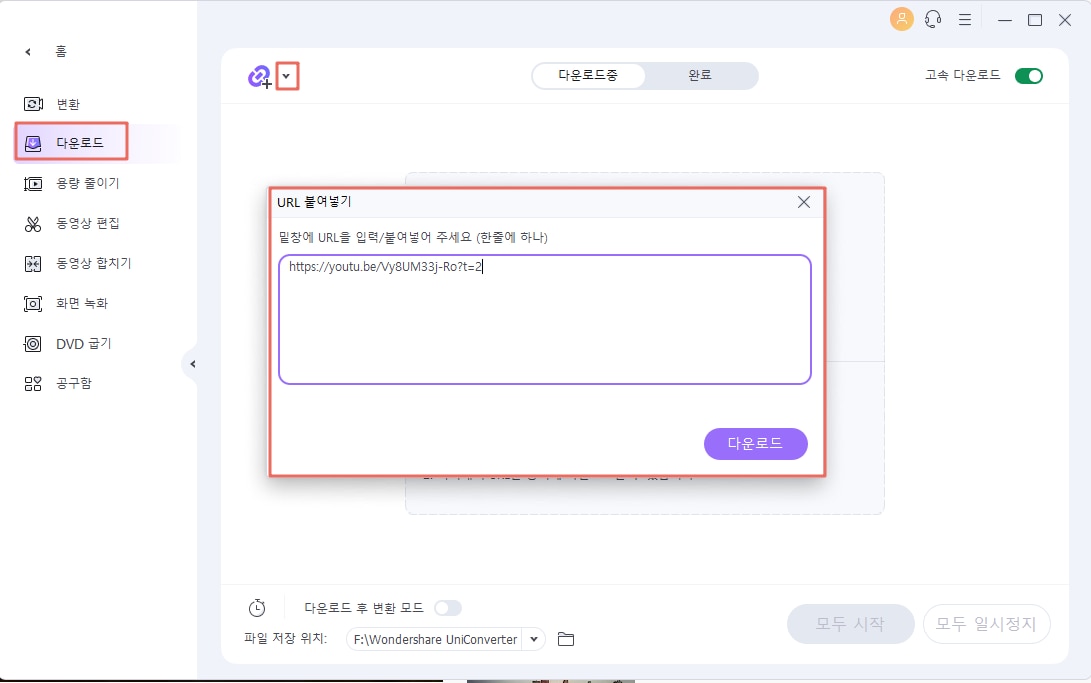
![[폴리곤스] 공간지각력, 3D 모델링 교육에 적합한 입체블록 교구 '폴리곤스' [폴리곤스] 공간지각력, 3D 모델링 교육에 적합한 입체블록 교구 '폴리곤스'](https://www.yonsei.ac.kr/_attach/editor_image/2023-04/mviiycucyuiu.jpg)